Nikon Coolpix L10: 1 Нажмите кнопку d в режиме просмотра.
1 Нажмите кнопку d в режиме просмотра.: Nikon Coolpix L10
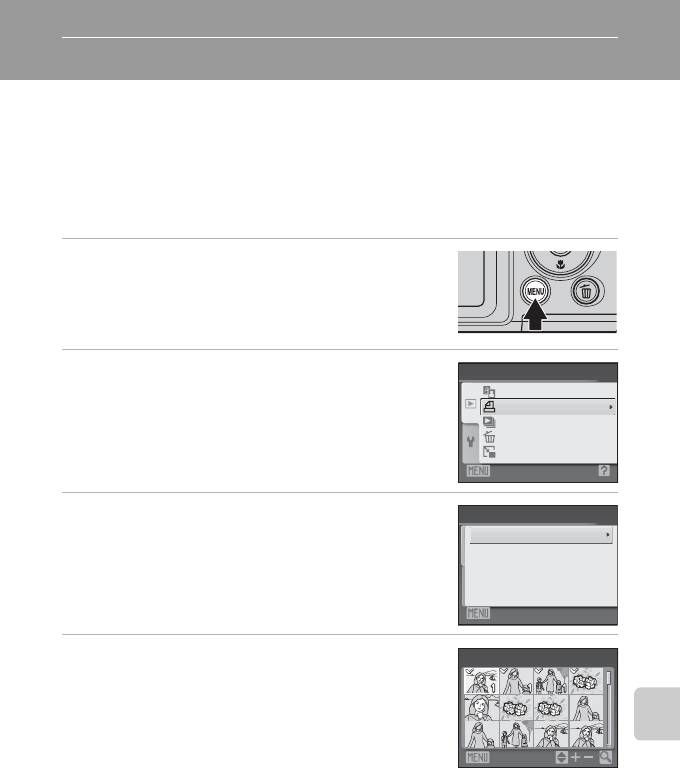
Создание задания печати DPOF: задание печати
Для создания цифровых заданий печати для DPOF-совместимых устройств
(A 131) используется параметр “Задание печати” в меню режима просмотра.
При подключении фотокамеры к принтеру, поддерживающему PictBridge,
можно печатать на принтере снимки в соответствии с заданием печати DPOF,
созданным для снимков на карточке памяти. Если карточка памяти извлечена из
фотокамеры, можно создать задание печати DPOF для снимков во внутренней
памяти и печатать снимки в соответствии с заданием печати DPOF.
1 Нажмите кнопку d в режиме просмотра.
На монитор будет выведено меню просмотра.
Подключение к телевизору, компьютеру и принтеру
2 Мультиселектором выберите параметр
Меню просмотра
Задание печати и нажмите кнопку k.
D-Lighting
Задание печати
Показ слайдов
Удалить
Уменьшить снимок
Выход
3 Выберите Выбрать снимки и нажмите
Задание печати
кнопку k.
Выбрать снимки
Удал. задание печати
Выход
4 Выберите снимки (до 99) и количество
Отпечатать выбор
копий каждого снимка (до девяти).
Кнопкой мультиселектора J или K выберите
необходимые снимки. Нажмите кнопку H или I,
чтобы задать количество копий каждого снимка.
Снимки, выбранные для печати, отмечаются галочкой
Назад
и числом, обозначающим количество копий,
выбранных для печати. Снимки, для которых не было задано ни одной копии,
напечатаны не будут.
Поверните кнопку зуммирования в положение g (i) для отображения в режиме
полнокадрового просмотра или в положение f (h), чтобы вернуться в режим 12
уменьшенных изображений.
По завершении настройки нажмите кнопку k.
75
Оглавление
- 1 Откройте крышку батарейного отсека/
- 1 Для включения фотокамеры нажмите
- 5 Измените дату и время.
- 1 До открывания крышки батарейного
- 2 Для отображения меню выбора
- 1 Подготовьте фотокамеру к съемке.
- 1 Нажмите спусковую кнопку затвора
- 1 Для удаления снимка, отображаемого в
- 1 Для отображения меню выбора
- 1 Поднимите встроенную вспышку (A 6).
- 1 Нажмите кнопку n (автоспуск).
- 1 Нажмите кнопку p (режим макросъемки).
- 1 Нажмите кнопку o (поправка экспозиции).
- 1 Нажмите кнопку A в режиме
- 1 Отобразите меню выбора режима съемки и
- 4 Для съемки нажмите спусковую
- 1 Отобразите меню выбора режима съемки и
- 5 После завершения съемки нажмите кнопку
- 1 Нажмите кнопку A в режиме
- 1 Откройте меню выбора режима
- 1 Нажмите кнопку A в режиме
- 5 Для выхода из режима улыбки нажмите A.
- 1 В режиме полнокадрового просмотра
- 1 Поверните кнопку зуммирования в
- 1 В режиме полнокадрового просмотра
- 1 В режиме съемки нажмите кнопку
- 1 Выключите фотокамеру. 2 Подключите фотокамеру к телевизору с помощью аудио-/
- 2 Выключите фотокамеру. 3 Подключите фотокамеру к компьютеру USB-кабелем из комплекта
- 5 Передача снимков по окончании загрузки Nikon Transfer.
- 1 Выключите фотокамеру. 2 Включите принтер.
- 1 Поворотным мультиселектором выберите
- 6 Выберите Начать печать и нажмите
- 4 Выберите пункт Отпечатать выбор,
- 5 Начнется печать.
- 1 Нажмите кнопку d в режиме просмотра.
- 5 Выберите, следует ли печатать дату съемки
- 1 Поместите эталонный белый или серый объект в условиях
- 1 Кнопкой мультиселектора J или K
- 1 Мультиселектором выберите пункт Старт и
- 1 Нажмите кнопку d, чтобы отобразить
- 3 Нажмите кнопку H или I для выбора
- 1 Мультиселектором выберите Часовой
- 3 Нажмите кнопку K.
- 1 Выберите параметр в меню копирования с






